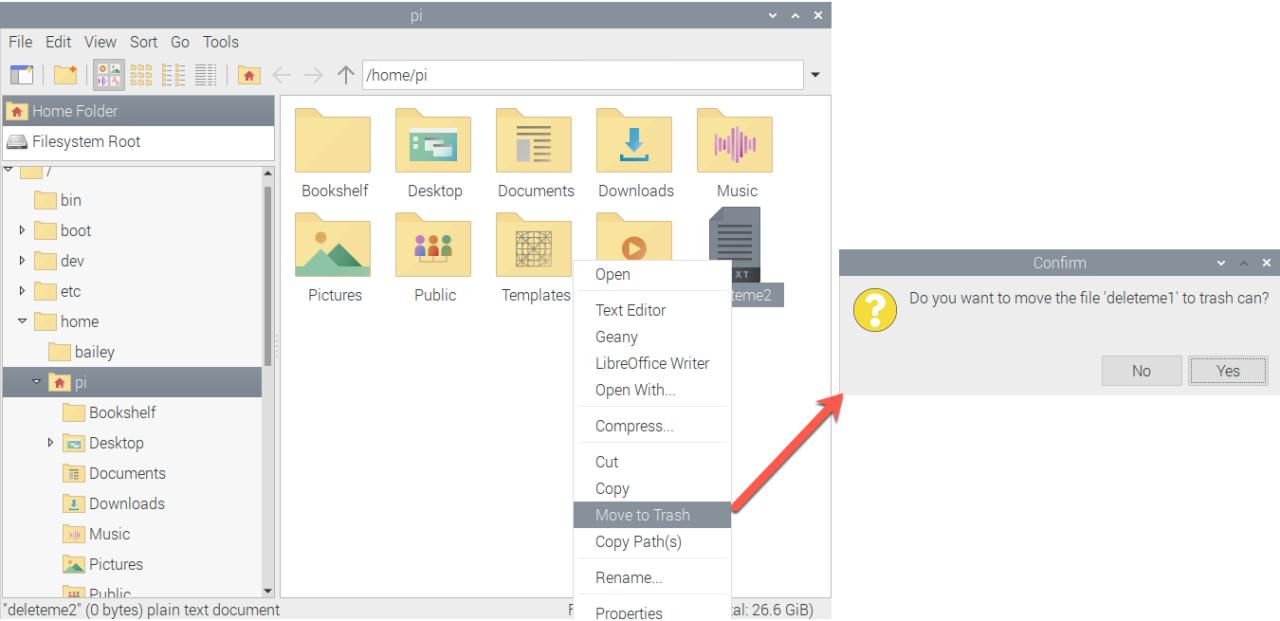
Como Cambiar Rapidamete Entre Estos 3 MILLONES DE FONDOS DE PANTALLA EN TU iPhone
4 agosto, 2022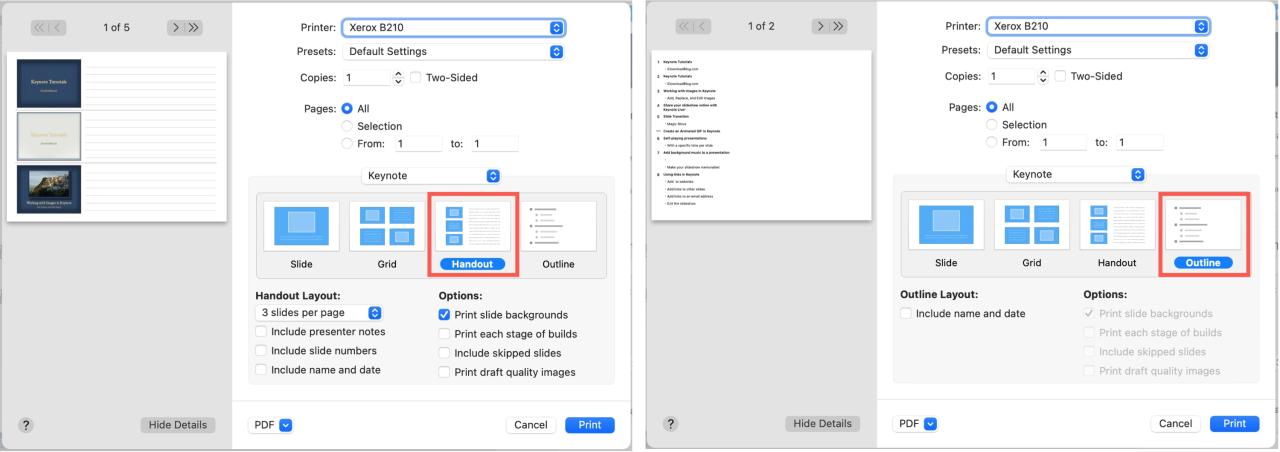
Cómo crear un folleto PDF o un esquema de su presentación de diapositivas de la nota magistral
4 agosto, 2022Como cear una pantalla de inicio de iphone en blanco sen aplicaciones
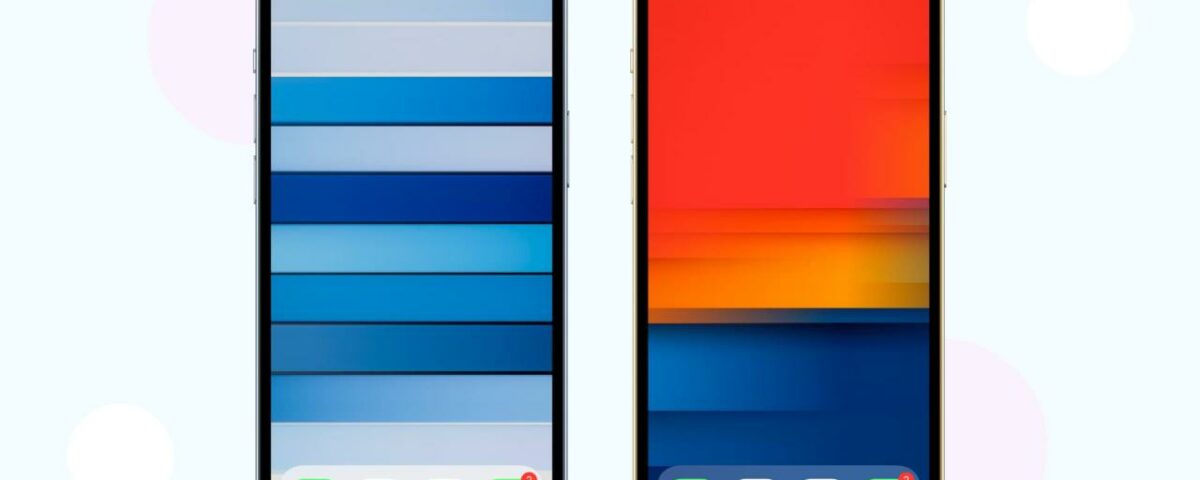
A partir de iOS 17, puede tener una pantalla de inicio de iPhone sin iconos de aplicaciones, similar a la que han tenido los usuarios de Android durante mucho tiempo. Este tutorial le muestra cómo ocultar todas las aplicaciones de la pantalla de inicio de la manera más sencilla posible en su iPhone con iOS 17 o iOS 17.
Después de esto, el fondo de pantalla que establezca no se verá obstruido por los íconos de las aplicaciones y se verá hermoso en pantalla completa.
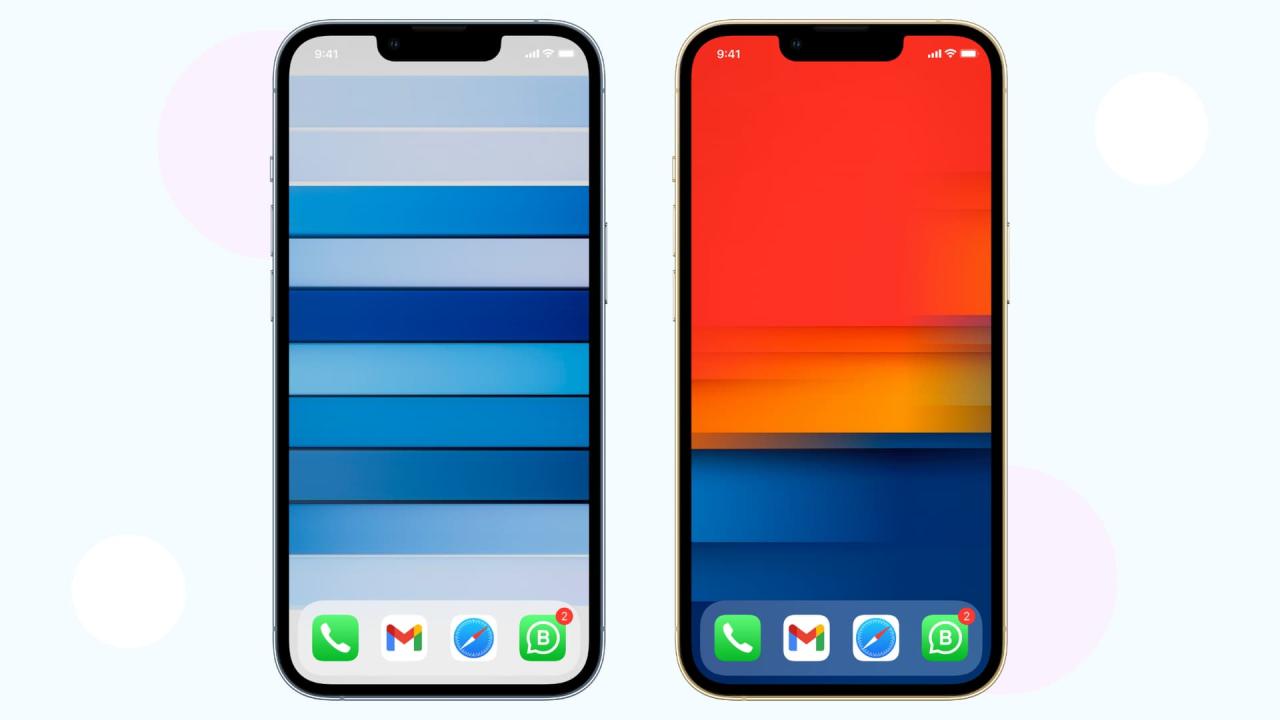
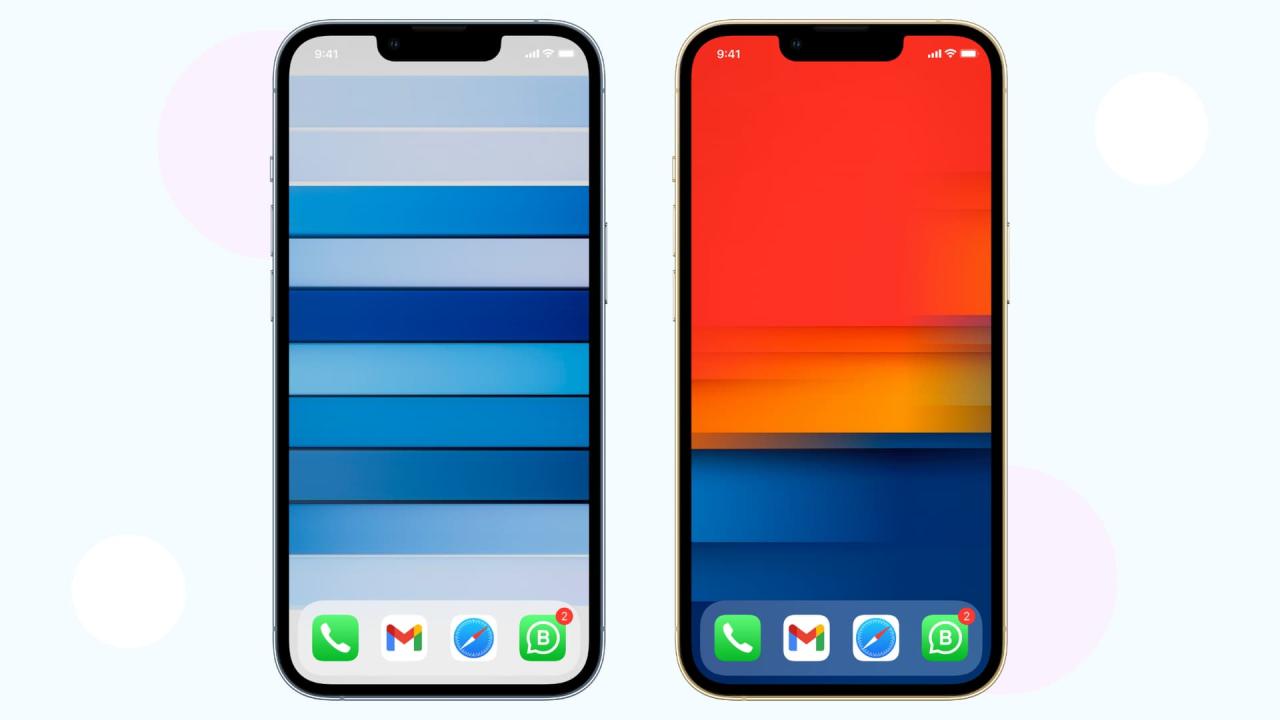
Cómo eliminar todas las aplicaciones de la pantalla de inicio de tu iPhone
1) Vaya a la última página de la pantalla de inicio, justo antes de su biblioteca de aplicaciones. Ahora mueva una de sus aplicaciones a su propia página nueva. Ahora debería tener una pantalla de inicio con una sola aplicación.
2) Mantenga presionado cualquier lugar en un área vacía de una pantalla de inicio hasta que todas las aplicaciones comiencen a moverse.
3) Toque el botón con forma de píldora sobre el Dock.
4) Desmarque todas las páginas de la pantalla de inicio, excepto la que tiene una sola aplicación.
5) Toca Listo .
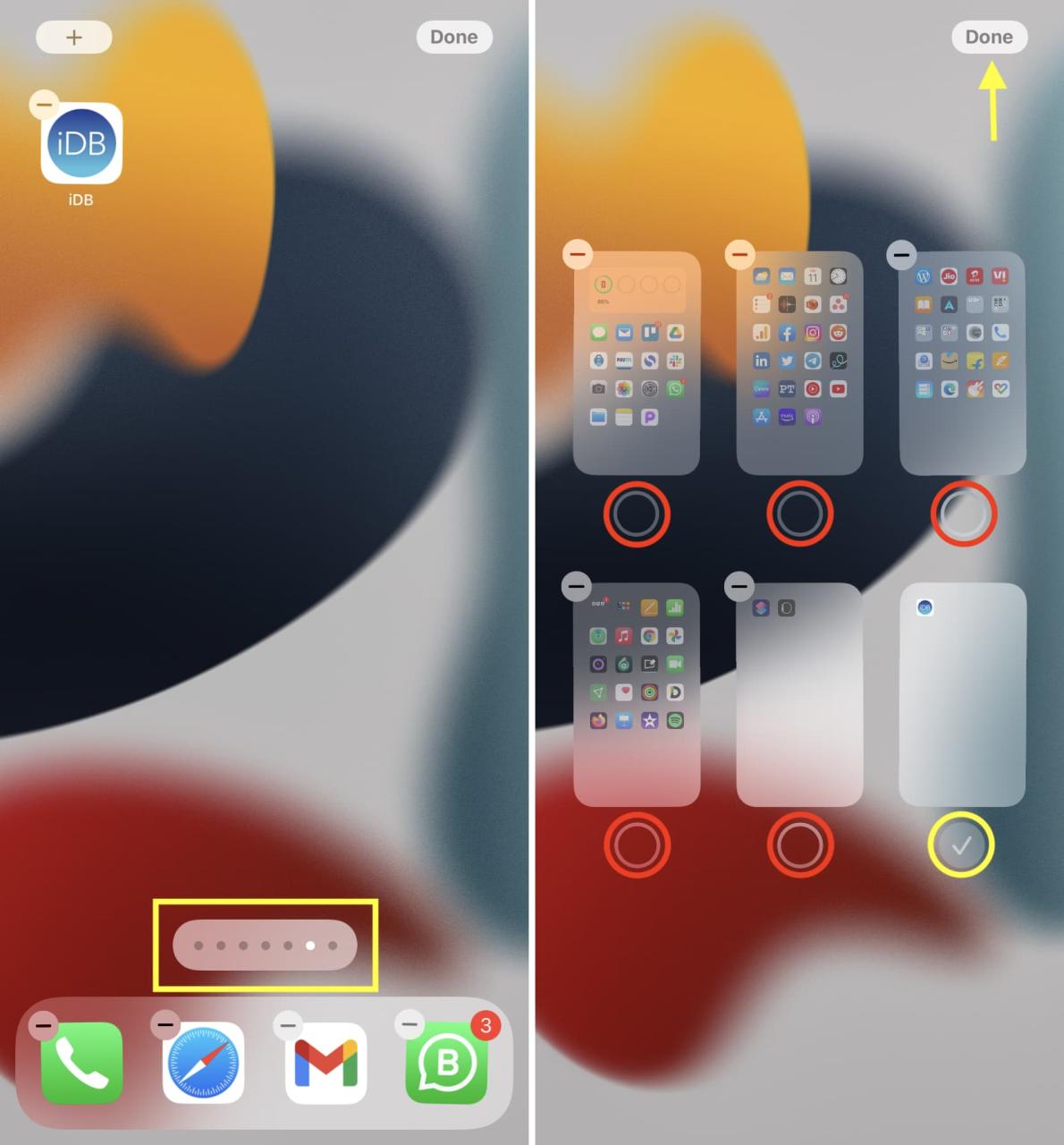
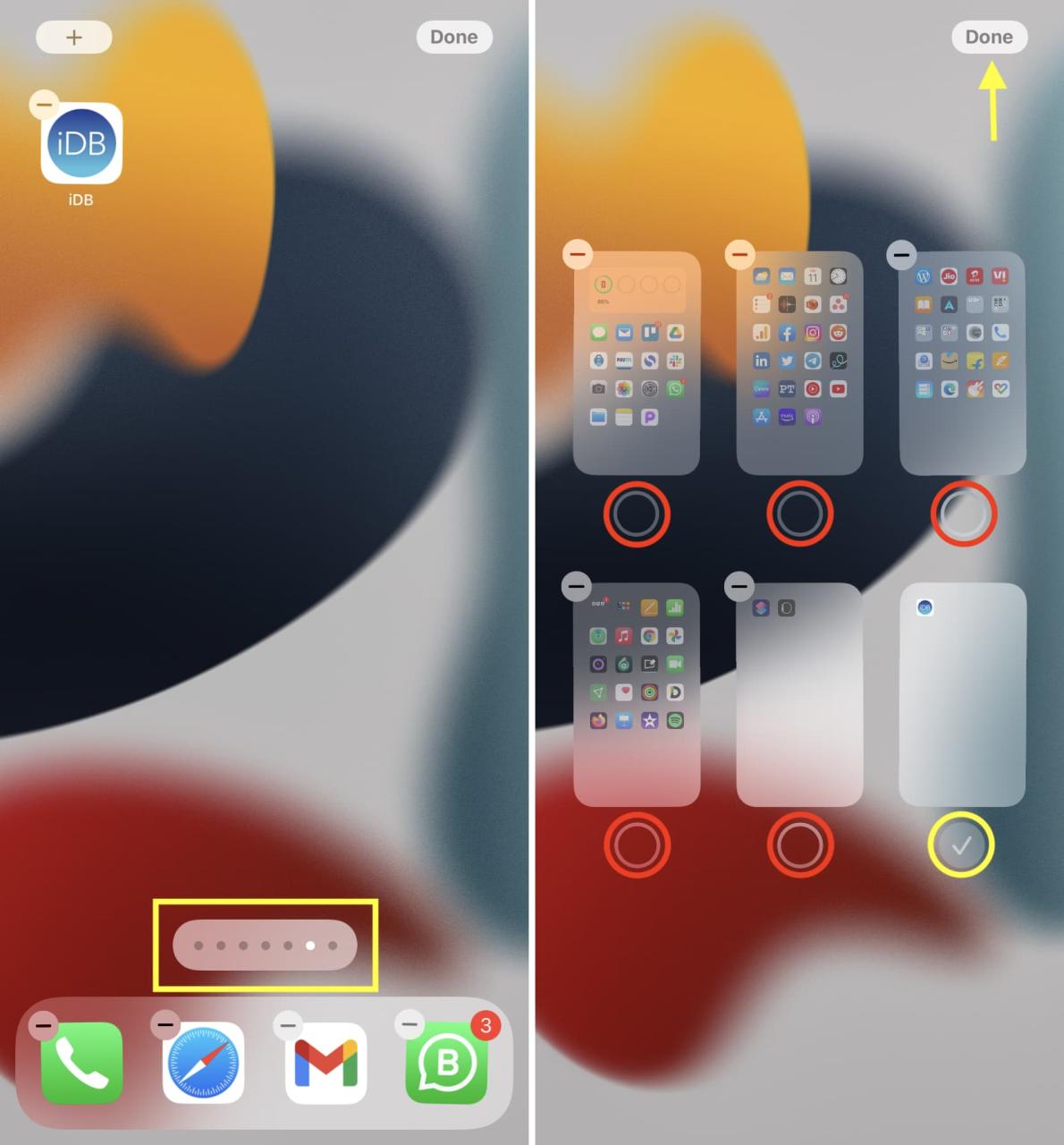
6) Ahora, solo tiene una pantalla de inicio visible con una sola aplicación. Presione esta aplicación solitaria y toque Eliminar aplicación > Eliminar de la pantalla de inicio . Eso es todo. Esta aplicación se moverá a la biblioteca de aplicaciones, brindándole una pantalla de inicio limpia sin aplicaciones.
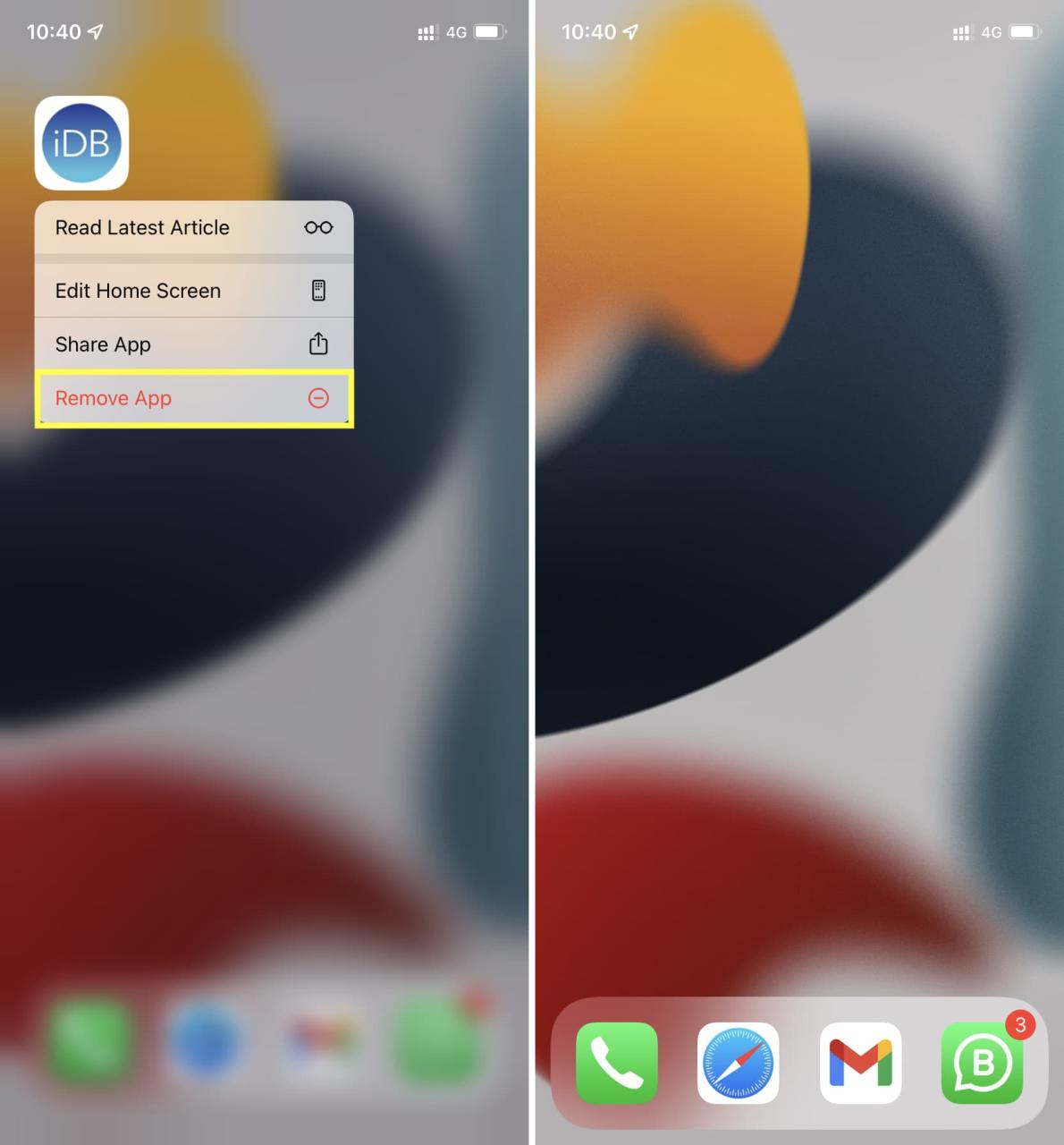
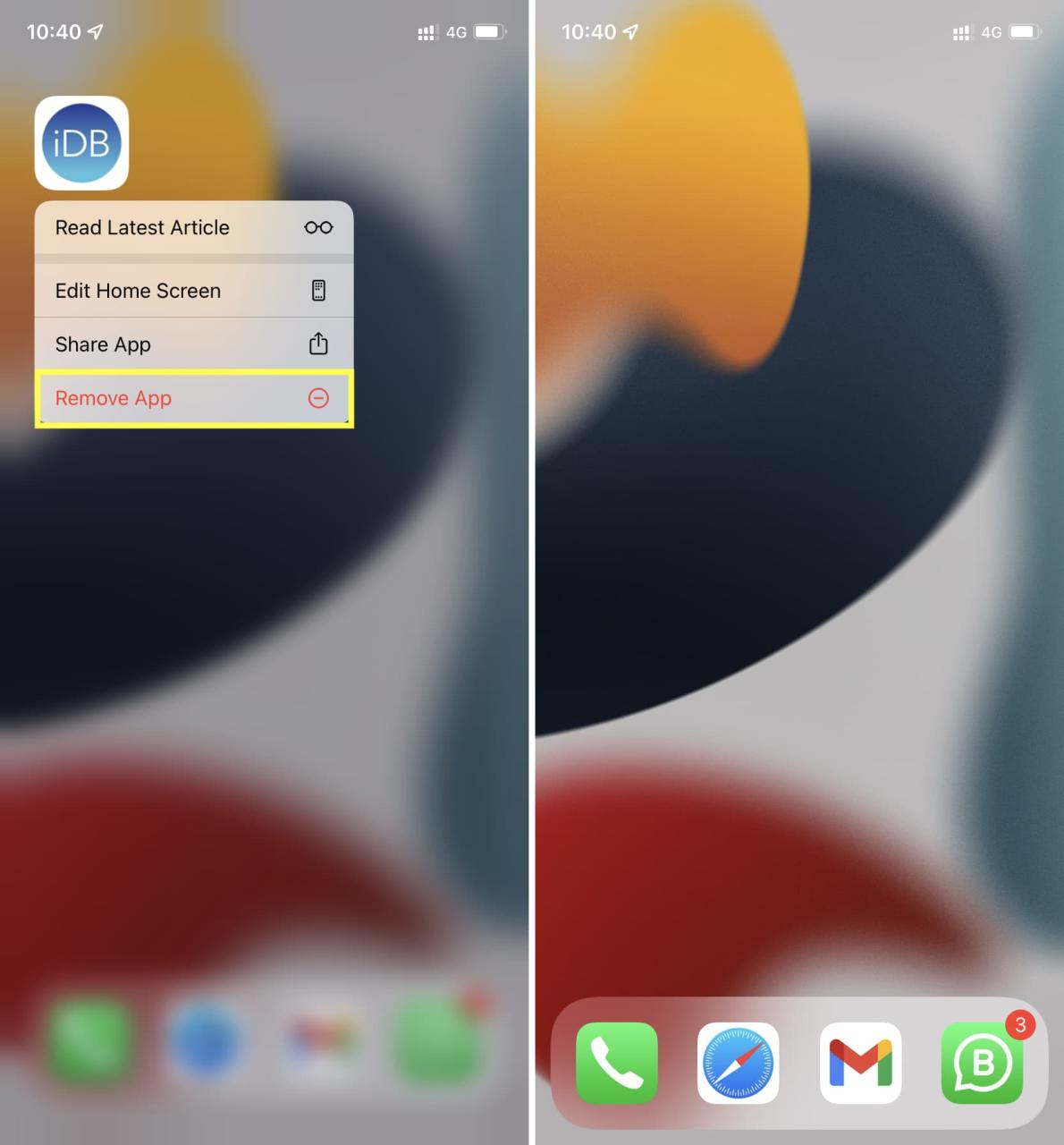
Ahora, siga adelante y use un hermoso fondo de pantalla de nuestra amplia y actualizada sección de fondos de pantalla . También puede usar una foto de su hijo, cónyuge, padres o algo similar, y se verá increíble en pantalla completa sin aplicaciones que bloqueen nada.
Elimine todas las aplicaciones del iPhone Dock y ocúltelas
Puede hacer un esfuerzo adicional y eliminar las cuatro aplicaciones del Dock de su iPhone presionando una aplicación > Eliminar aplicación > Eliminar de la pantalla de inicio. Pero me gusta tener las aplicaciones más utilizadas aquí. Es funcional y se ve bien. ¡Incluso puede agregar una carpeta de aplicaciones a su iPhone Dock !
En caso de que elimine todas las aplicaciones del Dock, notará que aparece en un color translúcido diferente y no fluye con su fondo de pantalla. Para ocultar esto, primero, abra Configuración de iPhone > Accesibilidad > Tamaño de pantalla y texto y habilite Reducir transparencia . Después de eso, use uno de los fondos de pantalla especiales , que elimina la división entre su pantalla de inicio y el Dock, brindándole una pantalla uniforme. Así es como se ve:
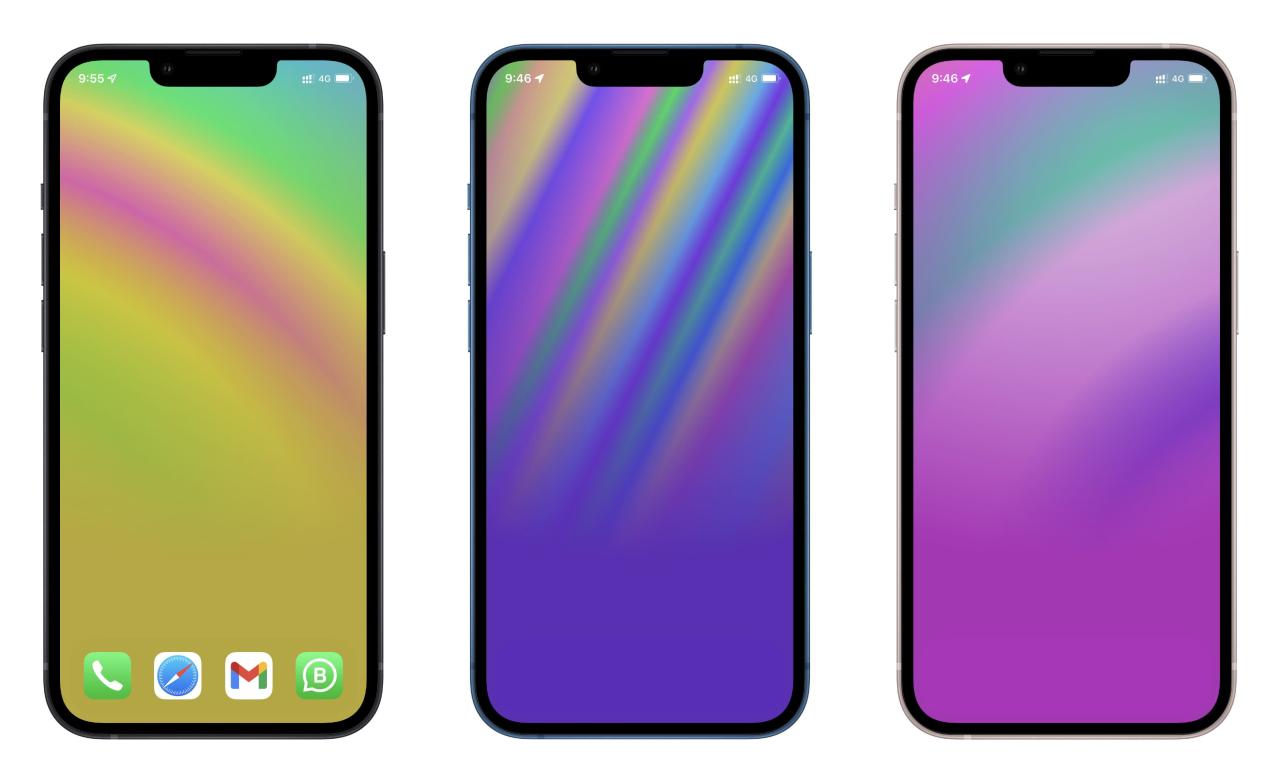
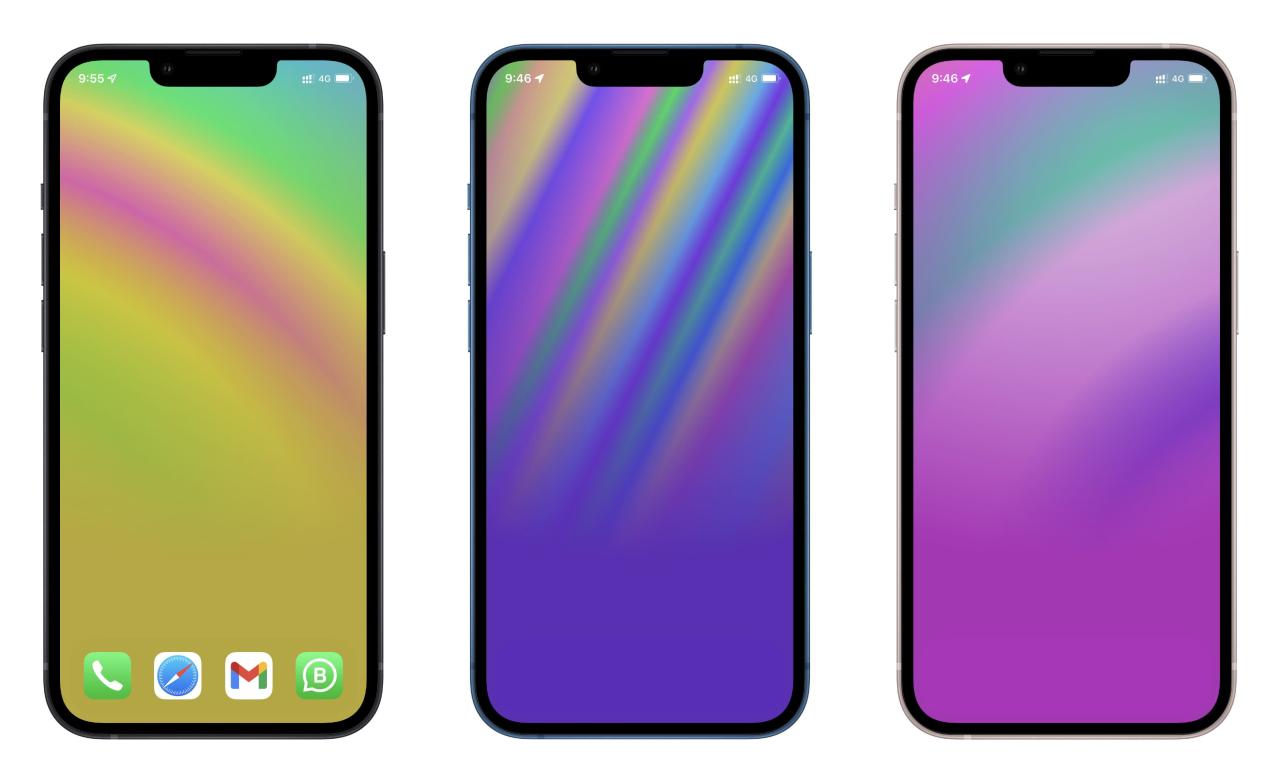
Cómo recuperar las pantallas de inicio
Después de haber ocultado todas las páginas de la pantalla de inicio, puede acceder a sus aplicaciones desde la Biblioteca de aplicaciones deslizándose hacia la izquierda. También puede deslizar hacia abajo y escribir las iniciales del nombre de la aplicación para buscar y abrir la aplicación.
Sin embargo, siga estos pasos si alguna vez desea recuperar todas sus pantallas de inicio.
1) Vaya a la biblioteca de aplicaciones, toque una aplicación y arrástrela hacia la izquierda hasta la pantalla de inicio . También puede seguir presionando el icono de una aplicación durante un poco más de tiempo hasta que aparezca en la pantalla de inicio.
2) Una vez que tenga al menos una aplicación en la pantalla de inicio, presione cualquier lugar en un área vacía hasta que las aplicaciones comiencen a moverse.
3) Presione el botón con forma de píldora sobre el Dock y verifique todas las páginas de la pantalla de inicio para mostrarlas.
4) Finalmente, toca Listo .
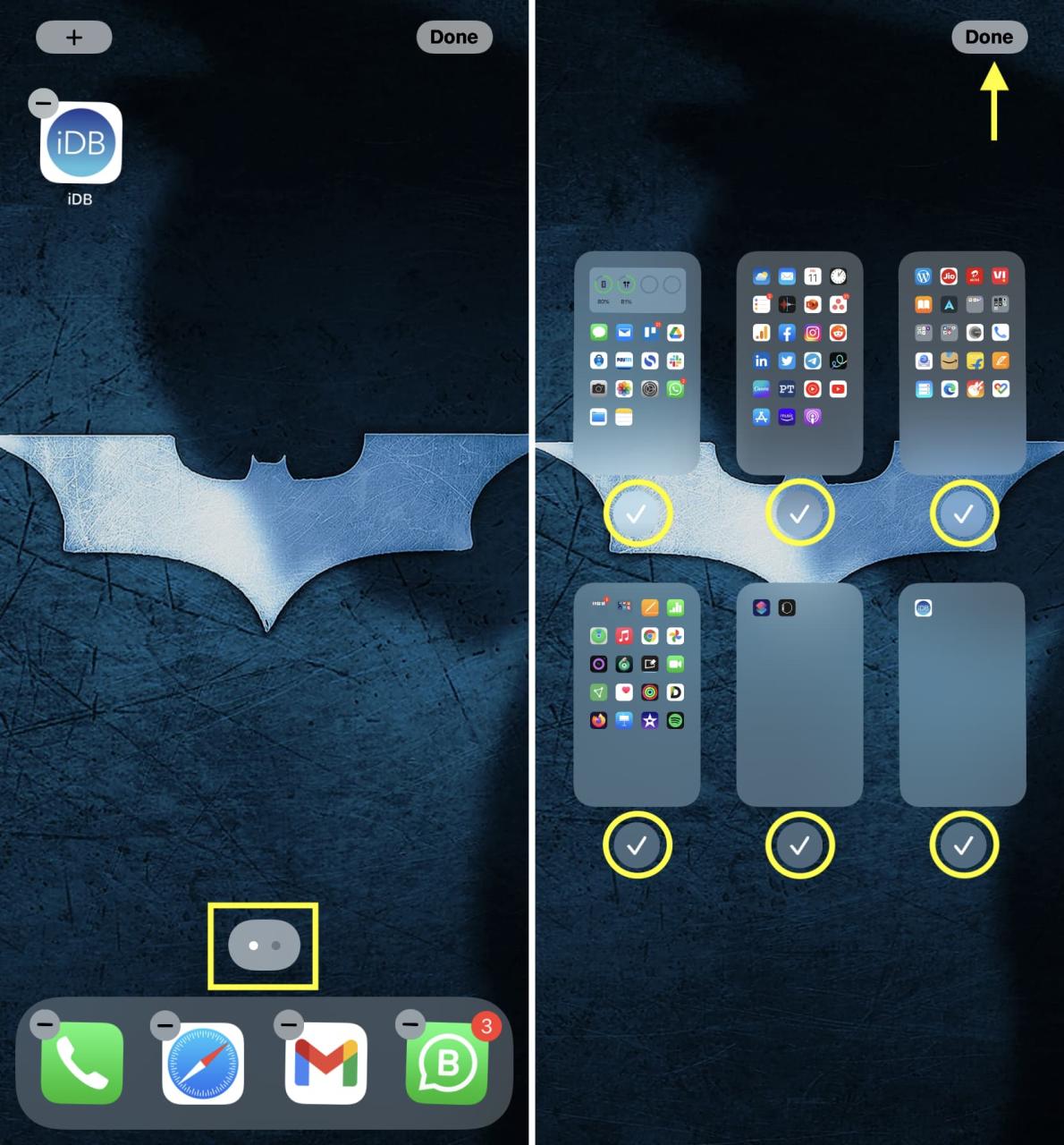
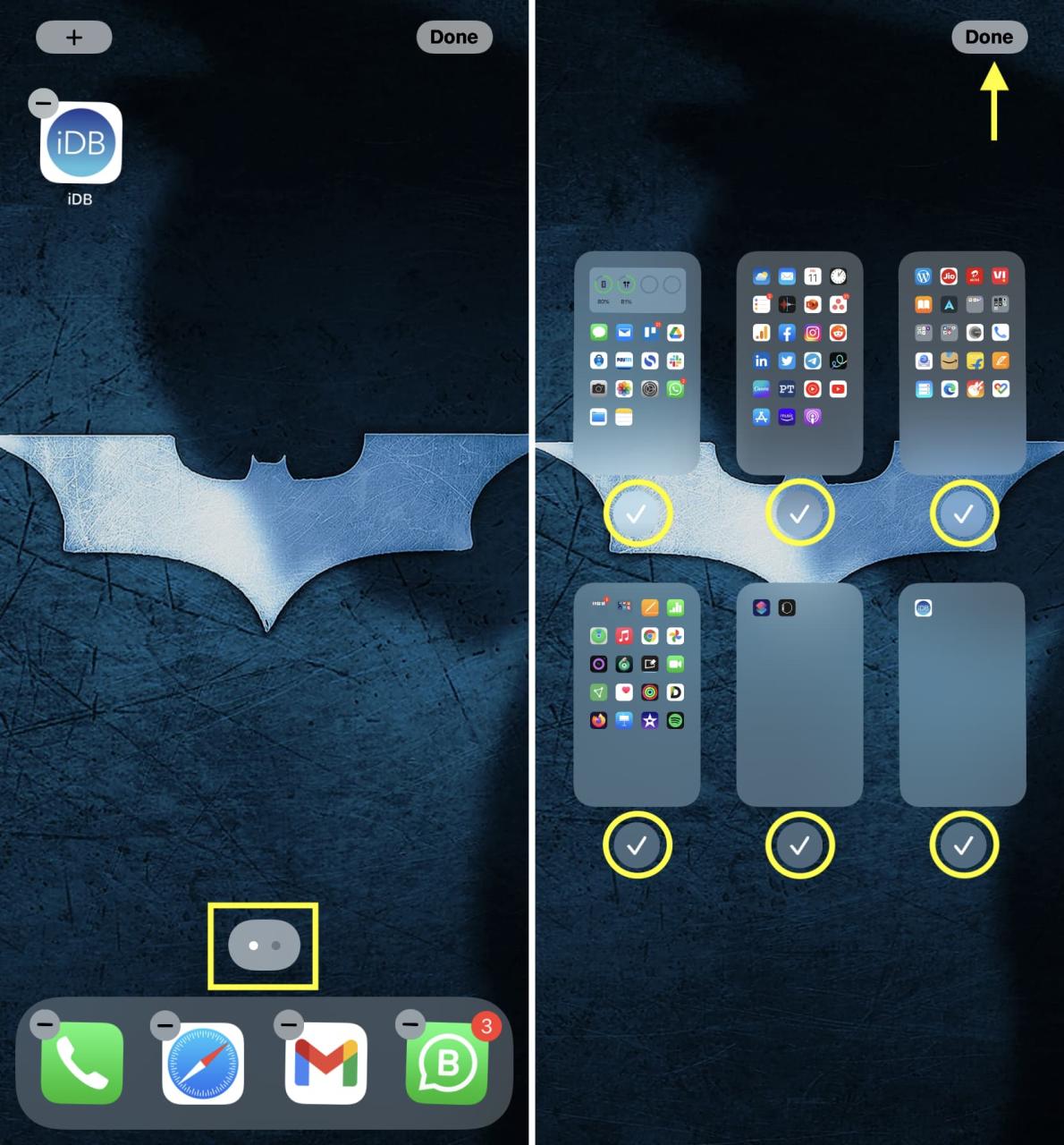
Relacionado: Cómo ocultar, reorganizar, eliminar páginas de la pantalla de inicio iPhone, iPad
Limpiar la pantalla de inicio del iPhone sin aplicaciones
Así es como puede crear una pantalla de inicio de iOS sin aplicaciones. Algunos tutoriales mencionan el uso de widgets transparentes y trucos similares para lograr este aspecto limpio. Pero eso puede ser innecesario para la mayoría de las personas que buscan obtener una pantalla de inicio simple y sin íconos. Los pasos anteriores son fáciles, no requieren que descargue aplicaciones adicionales y todo el proceso es fácil de revertir. Todos los diseños originales de la aplicación de la pantalla de inicio siguen siendo los mismos cuando muestra las páginas.
También te gustará:
- Más de 40 formas de ahorrar batería en el iPhone
- Cómo desbloquear tu iPhone con tu voz
- Cómo tener la misma aplicación de iPhone en varias pantallas de inicio






